切り替えツールの実行
手順
|
ステップ 1 |
初期プランファイルと最終プランファイルの両方を開き(プランファイルを開くを参照)、表示する目的のプランを選択します。 |
||
|
ステップ 2 |
ツールバーから、[アクション(Actions)] > [ツール(Tools)] > [切り替え(Changeover)] の順に選択します。 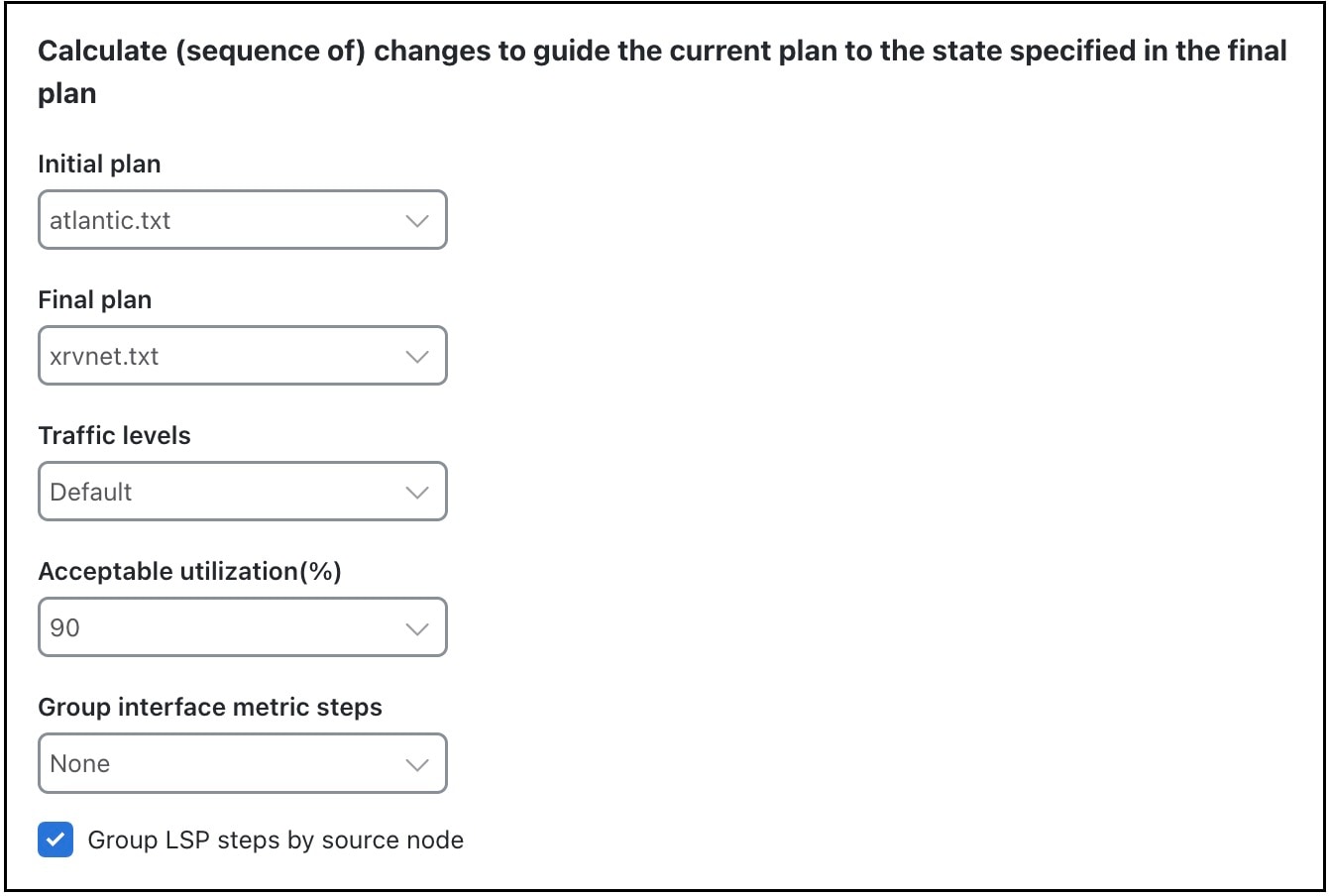
|
||
|
ステップ 3 |
使用する切り替えオプションを決定します。フィールドの説明については、表 1を参照してください。 |
||
|
ステップ 4 |
[次へ(Next)] をクリックします。 |
||
|
ステップ 5 |
[実行設定(Run Settings)] ページの [実行(Execute)] で、次のいずれかのオプションを選択します。
|
|
フィールド |
説明 |
|---|---|
|
[初期プラン(Initial plan)] |
開いているプランファイルから選択された初期プランの名前。 |
|
[最終プラン(Final plan)] |
開いているプランファイルから選択された最終プランの名前。 |
|
[トラフィックレベル(Traffic levels)] |
切り替えツールは、シーケンス内のすべてのステップについて、最大インターフェイス使用率レベルをモニターします。使用率は、このトラフィックレベルを使用して計算されます。 |
|
[許容使用率(%)(Acceptable utilization (%))] |
切り替えシーケンス中の任意のステップにおける任意のインターフェイスでの最大許容使用率のパーセンテージ。切り替えツールは、使用率をこのレベル未満に維持しようとしますが、常に可能であるとは限りません。たとえば、新しい ECMP パスを配置する必要がある場合、シーケンスの最後の数ステップで使用率が急増することがよくあります。Cisco Crosswork Planning は、使用率の高いステップの数を最小化しようとします。 |
|
[インターフェイス メトリック ステップのグループ化(Group interface metric steps)] |
切り替えツールを使用すると、インターフェイスメトリックの変更をステップにグループ化できます。次のオプションの中から選択できます。
|
|
[送信元ノード別の LSP ステップのグループ化(Group LSP steps by source node)] |
LSP ステップを送信元ノード別にグループ化するかどうかを指定します。 |
 フィードバック
フィードバック